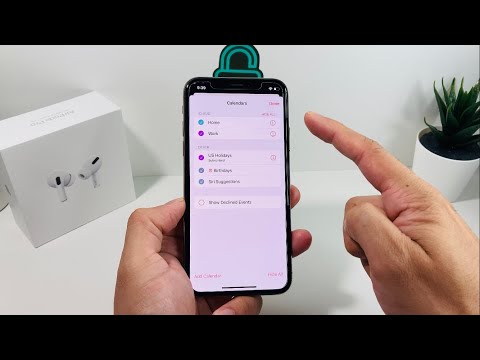Deze wikiHow leert je hoe je je e-mailadres in Twitter op een iPhone of iPad kunt bijwerken.
Stappen

Stap 1. Open Twitter
Het is een blauw pictogram met een witte vogel. Je vindt het meestal op je startscherm.
Als u uw tijdlijn niet ziet, voert u uw Twitter-accountgegevens in om u nu aan te melden

Stap 2. Tik op het profielpictogram
Het is een grijs silhouet van een hoofd en schouders met de tekst 'Ik'. Het staat in de rechterbenedenhoek van het scherm.

Stap 3. Tik op het tandwiel
Het is in de buurt van de bovenkant van het scherm.

Stap 4. Tik op Instellingen en privacy

Stap 5. Tik op Account

Stap 6. Tik op E-mail

Stap 7. Voer je nieuwe e-mailadres in
U typt het in het vak met het label 'Nieuw'.
Als je een bericht ziet dat het e-mailadres niet beschikbaar is, probeer dan een ander adres

Stap 8. Tik op Volgende
Twitter stuurt nu een bevestigingsbericht naar het e-mailadres dat je hebt opgegeven.

Stap 9. Open de e-mail van Twitter
Begin met het openen van de app die je gebruikt voor e-mail (bijv. Mail, Gmail, Yahoo Mail) en tik vervolgens op het bericht van Twitter.

Stap 10. Tik op Nu bevestigen
Dit is een blauwe knop onder aan het bericht. Je nieuwe e-mailadres is nu bevestigd met Twitter.